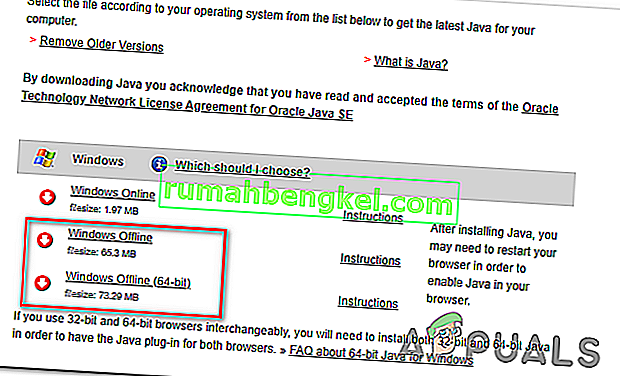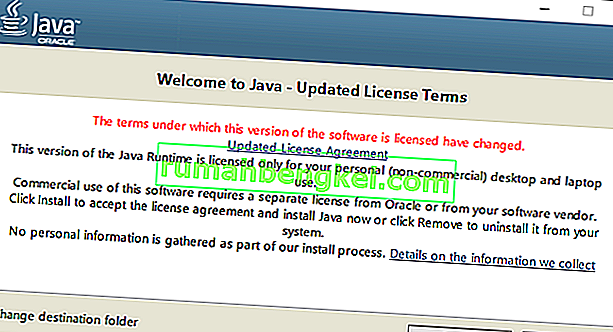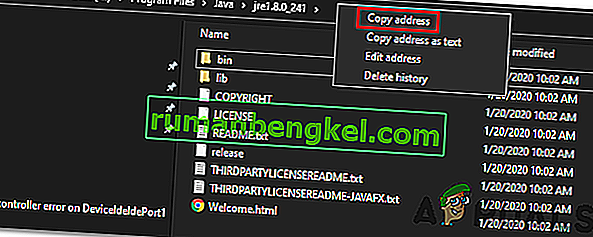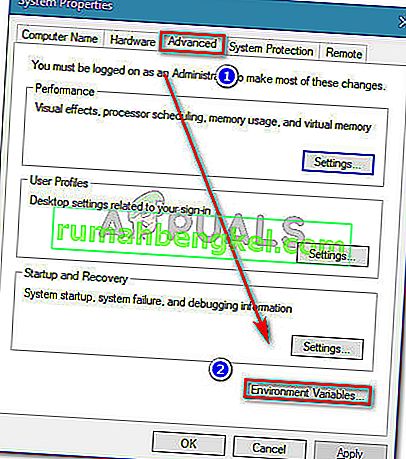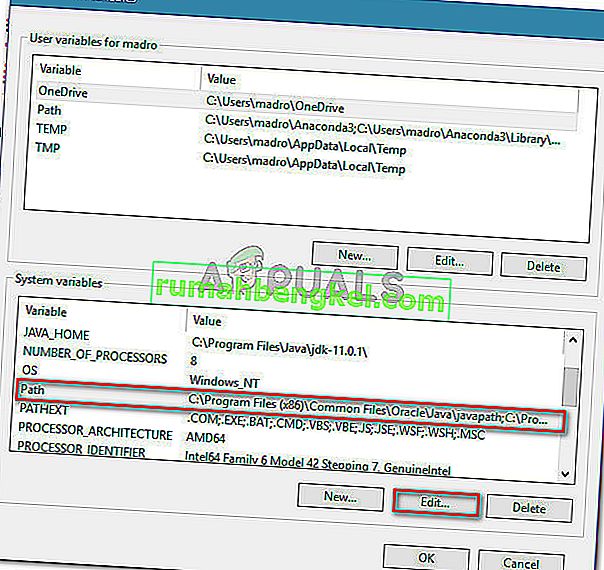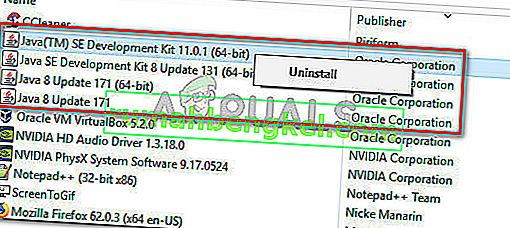'아니오 JVM은 시스템 (Exe4j_Java_Home)에서 볼 수 있습니다' exe4j 실행 파일을 실행할 때 또는 마인 크래프트 (또는 Java 환경을 사용하는 다른 게임이나 응용 프로그램)를 시작하려고 할 때 사용자가 DbVisualizer를 설치하려고 할 때 일반적으로 나타나는 오류입니다.

대부분의 경우이 문제는 호환되지 않는 Java 버전으로 인해 발생합니다. 가장 일반적으로 영향을받는 사용자는 잘못된 비트 버전의 Java를 설치하게되어 애플리케이션에서이 오류를 발생시킵니다. 그러나 경우에 따라 잘못된 Java 환경 변수로 인해 '시스템에서 JVM을 찾을 수 없습니다 (Exe4j_Java_Home)' 오류가 표시됩니다.
그러나 Openfire 서버와 관련하여 문제가 발생하는 경우 Java 8 Update 161보다 새로운 Java 릴리스로 해결 된 이후 버그로 인한 것일 가능성이 큽니다.
참고 : 'Javac가 인식되지 않음 오류' 를 수정하는 방법은 다음과 같습니다 .
1. 호환되는 DbVisualiser 버전을 설치합니다.
영향을받는 많은 사용자가보고했듯이이 문제는 호환되지 않는 Java 설치로 인해 발생할 가능성이 높습니다. 영향을받는 대부분의 사용자는 64 비트 Java 설치 (또는 그 반대)로 32 버전의 DbVisualiser를 배포하려한다는 사실을 인식 한 후 문제를 해결했습니다.
이 시나리오가 적용되는 경우 Java 설치의 누락 된 비트 버전을 설치하기 만하면 문제를 신속하게 해결할 수 있습니다. 이 작업에 대한 빠른 가이드는 다음과 같습니다.
참고 : 아래 가이드는 사용중인 Windows 버전에 관계없이 적용 가능해야합니다.
- 이 링크 ( 여기 )를 방문 하여 Windows 섹션으로 스크롤하십시오. 도착하면 누락 된 비트 버전을 클릭하여 다운로드를 시작하십시오. DbVisualiser 비트 버전에 따라 Windows Offline 또는 Windows Offline (64 비트)을 다운로드 합니다.
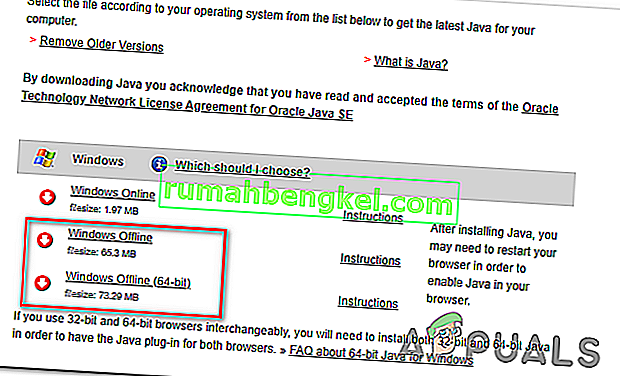
참고 : Windows 오프라인은 사용 가능한 3 가지 옵션 중 32 비트 버전입니다.
- 다운로드가 완료되면 설치 실행 파일을 두 번 클릭 한 다음 화면의 지시에 따라 설치를 완료합니다.
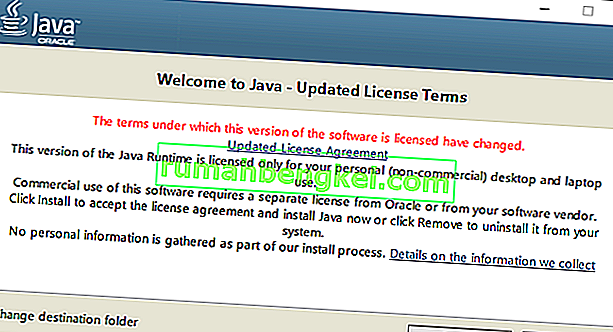
- 설치가 완료되면 설치 마법사를 닫고 컴퓨터를 다시 시작하십시오.
- 다음에 시작할 때 이전에 오류를 일으켰던 작업을 반복하고 이제 문제가 해결되었는지 확인합니다.
이 절차가 적용되지 않거나 문제가 해결되지 않은 경우 아래의 다음 잠재적 인 수정 사항으로 이동하십시오.
2. 자바 환경 변수 수정
결과적으로 '시스템에서 JVM을 찾을 수 없습니다 (Exe4j_Java_Home)' 오류가 잘못된 Java 환경 변수로 인해 발생할 수도 있습니다. 이것은 다양한 이유로 발생할 수 있지만 수정은 항상 동일합니다.
문제를 해결하려면 Java 설치 위치를 가져 와서 Java 환경 변수가 올바른 위치를 가리키는 지 확인해야합니다 . 영향을받는 여러 사용자가이 작업을 통해 마침내 문제를 해결할 수 있음을 확인했습니다.
다음은 Java 환경 변수 수정에 대한 빠른 가이드입니다.
- 파일 탐색기를 열고 Java 환경의 설치 경로로 이동하십시오. 사용자 지정 위치에 설치하지 않은 경우 다음 위치에서 찾을 수 있습니다.
C : \ Program Files \ Java \ * Java 버전 *-64 비트 버전 C : \ Program Files (x86) \ Java \ * Java 버전 *-32 비트 버전
- 올바른 위치에 도착하면 탐색 모음을 마우스 오른쪽 버튼으로 클릭 하고 새로 나타난 컨텍스트 메뉴에서 주소 복사를 선택 합니다.
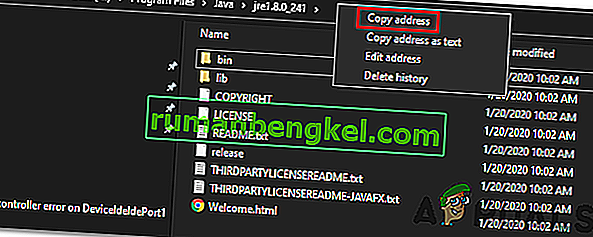
- 클립 보드에 올바른 Java 위치를 복사 한 후 Windows 키 + R 을 눌러 실행 대화 상자 를 엽니 다 . 그런 다음 텍스트 상자에 ' sysdm.cpl'을 입력 하고 Enter 키 를 눌러 시스템 속성 화면 을 엽니 다 .

- 당신이 내부에 들어가면 시스템 등록 정보 창에서 다음을 클릭합니다, 고급 탭으로 이동 환경 변수 .
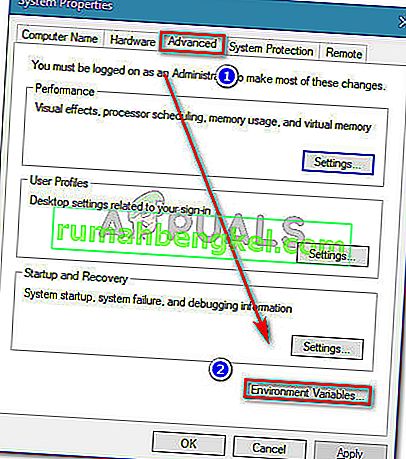
- 환경 변수 창에 있을 때 시스템 변수 로 이동 하여 경로 옵션을 선택한 다음 편집 버튼을 클릭 합니다.
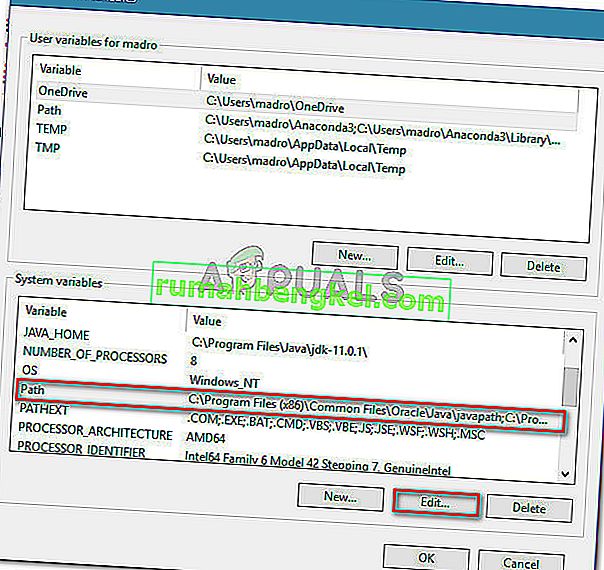
- 다음 창에서 Java를 언급하는 환경 변수를 찾으십시오. 찾을 수있게되면 이전에 2 단계에서 식별 한 올바른 위치로 값을 변경합니다.
- 컴퓨터를 다시 시작하고 다음 시스템 시작시 문제가 해결되는지 확인합니다.
동일한 문제가 계속 발생하는 경우 아래의 최종 잠재적 해결 방법으로 이동하십시오.
3. 현재 Java 환경 재설치
Openfire 서버와 관련하여이 문제가 발생하는 경우 최신 Java 릴리스로 해결 된 이후 버그로 인해이 문제가 발생할 가능성이 큽니다. 다행히 Oracle은 Java 8 Update 161보다 새로운 빌드로이 문제를 해결했습니다.
이 시나리오가 적용되는 경우 전체 Java 환경 + 보조 장치를 제거하고 최신 버전을 다시 설치하여 문제를 해결할 수 있습니다. 이 방법은 '시스템에서 JVM을 찾을 수 없습니다 (Exe4j_Java_Home)' 로 어려움을 겪고있는 많은 영향을받는 사용자에게 성공한 것으로 확인되었습니다 .
다음은 현재 Java 환경을 다시 설치하기 위해 수행해야하는 작업에 대한 빠른 가이드입니다.
- 보도 Windows 키 + R은 업 엽니 다 실행 대화 상자를. 그런 다음 'appwiz.cpl' 을 입력 하고 Enter 키 를 눌러 프로그램 및 기능 화면 을 엽니 다 .

- 프로그램 및 기능 화면에 들어가면 설치된 응용 프로그램 목록을 아래로 스크롤하여 Java 설치 버전을 찾습니다. 표시되면 마우스 오른쪽 버튼으로 클릭 하고 새로 나타난 컨텍스트 메뉴에서 제거 를 선택 합니다.
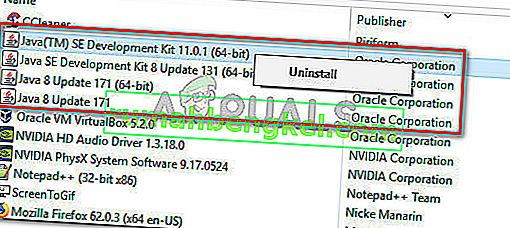
- 기본 Java 설치가 제거되면 모든 보조 설치 (Java 업데이트, NodeJ 등)에서 동일한 절차를 반복합니다.
참고 : 아무것도 남기지 않도록 모두 함께 그룹화 하려면 상단 의 게시자 열을 클릭하십시오 .
- 모든 Java 설치를 제거한 후 컴퓨터를 다시 시작하십시오.
- 다음 시작 순서가 완료되면 여기 에서이 링크를 방문 하여 최신 버전의 JRE를 다운로드하십시오. 설치를 관리 한 후 이전에 제거했던 나머지 관련 구성 요소의 제거를 진행합니다.
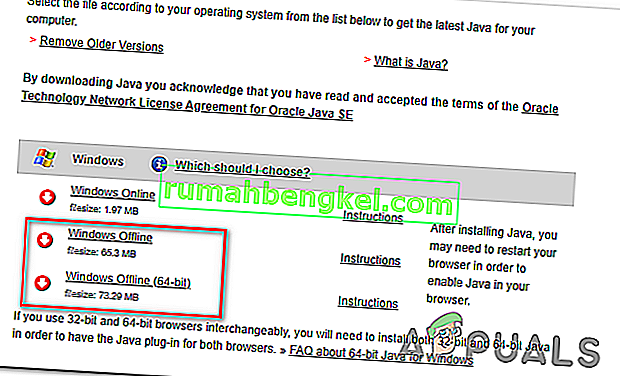
- 마지막으로 다시 시작하고 다음 시스템 시작시 문제가 해결되는지 확인합니다.